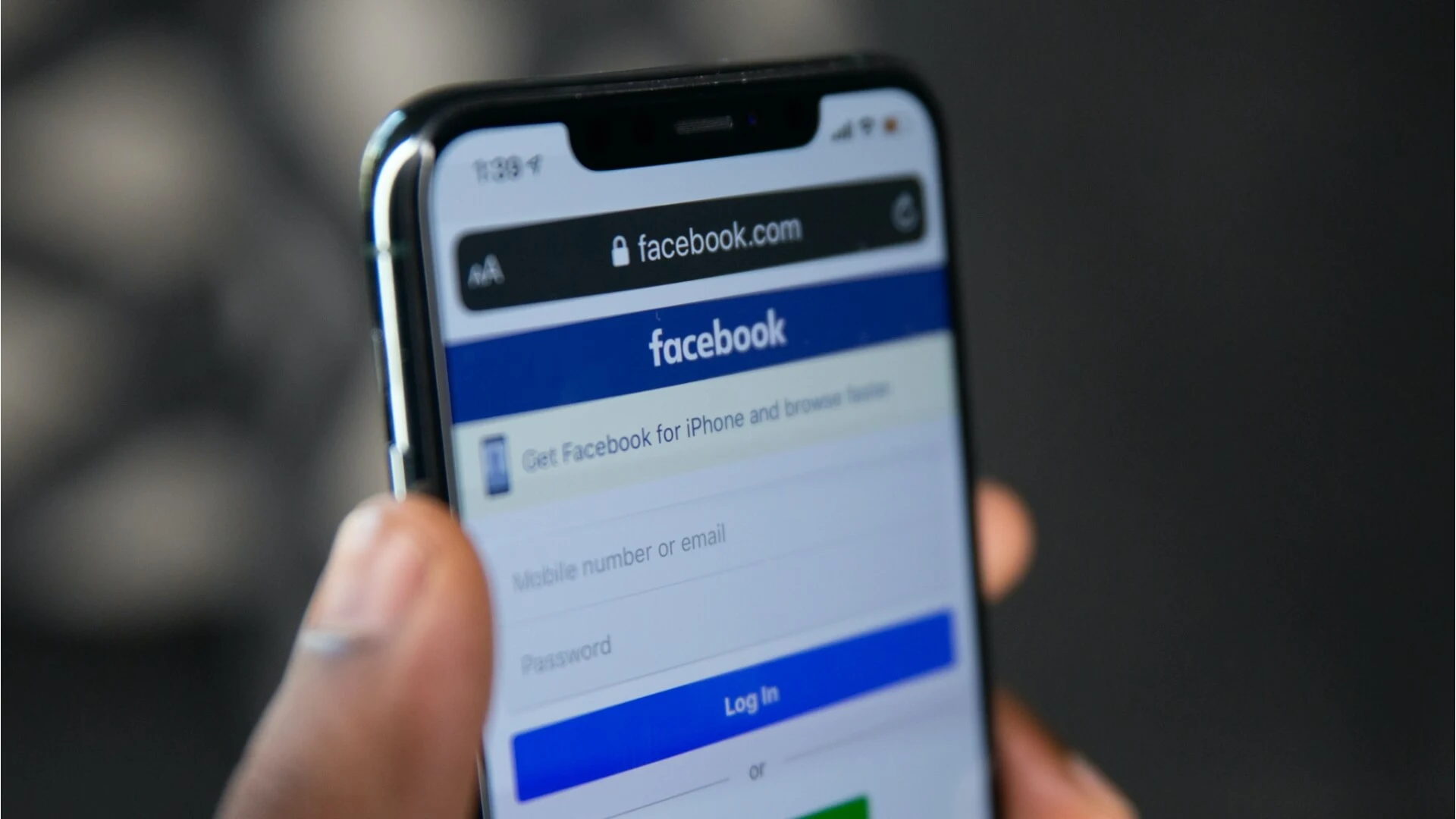Google Smart Lock Facebook sendiri merupakan sistem yang dibuat oleh Google dan biasanya terdapat dalam ponsel Android. Untuk cara membuka Google Smart Lock Facebook sebenarnya cukup mudah dengan mengikuti beberapa langkah sederhana.
Google Smart Lock biasanya mempunyai fungsi menyimpan kata sandi serta password yang dimiliki oleh pengguna Android setiap kali pengguna memasukkan user akun. Maka dari itu Google Smart Lock Facebook artinya kata sandi otomatis untuk masuk pada akun Facebook.
Dengan membuka Google Smart Lock Anda bisa melihat kata sandi serta login akun Facebook yang anda simpan sebelumnya dalam akun Google. Setelah membuka Google Smart Lock, Anda juga bisa menghapus akun yang tersimpan agar orang lain tidak bisa melakukan login.
Cara Membuka Google Smart Lock Facebook
Biasanya setiap ponsel Android yang terhubung dengan akun Google pasti akan mengaktifkan secara otomatis fitur Google Smart Lock. Dimana ketika anda menginput user akun dan kata sandi maka akan langsung tersimpan di dalam akun Google Anda.
Apabila kata sandi atau user akun Facebook tersimpan dalam Google Smart Lock maka orang lain akan dengan mudah melihat login akun Facebook anda. Maka dari itu anda sebenarnya bisa menghapus Google Smart Lock Facebook lite yang tersimpan tersebut.
Selain itu dengan membuka Google Smart Lock Facebook Anda juga bisa melihat kata sandi yang disimpan oleh pengguna Facebook tersebut tanpa harus bertanya. Agar lebih jelasnya simak berikut ini beberapa langkah mudah untuk membuka Google Smart Lock Fb lite.
1. Google Chrome
Pertama Anda buka terlebih dahulu aplikasi Google Chrome dan pilih pada menu setelan. Kata sandi yang disimpan dalam Google Smart Lock akan otomatis tersimpan di dalam pengaturan dari Google Chrome walaupun anda login melalui aplikasi Facebook.
Karena Google Chrome dan aplikasi Google lainnya semua terintegrasi dalam satu email yang membuat pengaturannya sama. Pada menu setting di Google Chrome Anda juga bisa melihat berbagai menu pengaturan lainnya seperti profil Google.
2. Membuka Sub Menu Sandi
Menu pengaturan atau penyimpanan Smart Lock Google terdapat dalam sub menu sandi yang yang berada pada menu setting Google Chrome. Pada sub menu sandi tersebut Anda akan menemukan daftar kata sandi yang sudah anda simpan sebelumnya.
Pada bagian atas juga tersedia pilihan untuk menyimpan kata sandi secara otomatis jika diaktifkan. Apabila anda merasa tidak ingin menyimpan kata sandi di dalam Google Smart Lock maka anda bisa menonaktifkan fitur penyimpanan otomatis tersebut.
Selain itu ada juga pengaturan untuk bisa login secara otomatis pada website atau aplikasi yang sudah terdata user akunnya di Google Smart Lock. Artinya ketika anda akan mengakses Facebook misalkan dan membutuhkan login secara otomatis akan muncul login akun Anda.
3. Cari Facebook
Bisa anda perhatikan pada bagian atas sub menu sandi tersebut akan ada icon pencarian untuk mencari kata sandi akun yang anda butuhkan. Klik dan tuliskan saja Facebook maka secara otomatis user akun Facebook anda akan terlihat dalam Google Smart Lock.
Kemudian Anda klik pada user akun Facebook untuk memberikan perubahan, menghapus sampai melihat kata sandi yang mungkin Anda lupa. Perlu diketahui dengan menghapus user akun pada Google Smart Lock maka anda tidak bisa lagi menggunakan fitur otomatis login.
Baca Juga: Aplikasi Untuk Melihat Stalker Instagram
Penutup
Itulah beberapa langkah mudah untuk membuka Google Smart Lock Facebook melalui Google Chrome. Dengan mengetahui cara membuka Google Smart Lock Facebook tersebut di atas Anda bisa melakukan perubahan pada akun atau menghapus akun yang tersimpan.